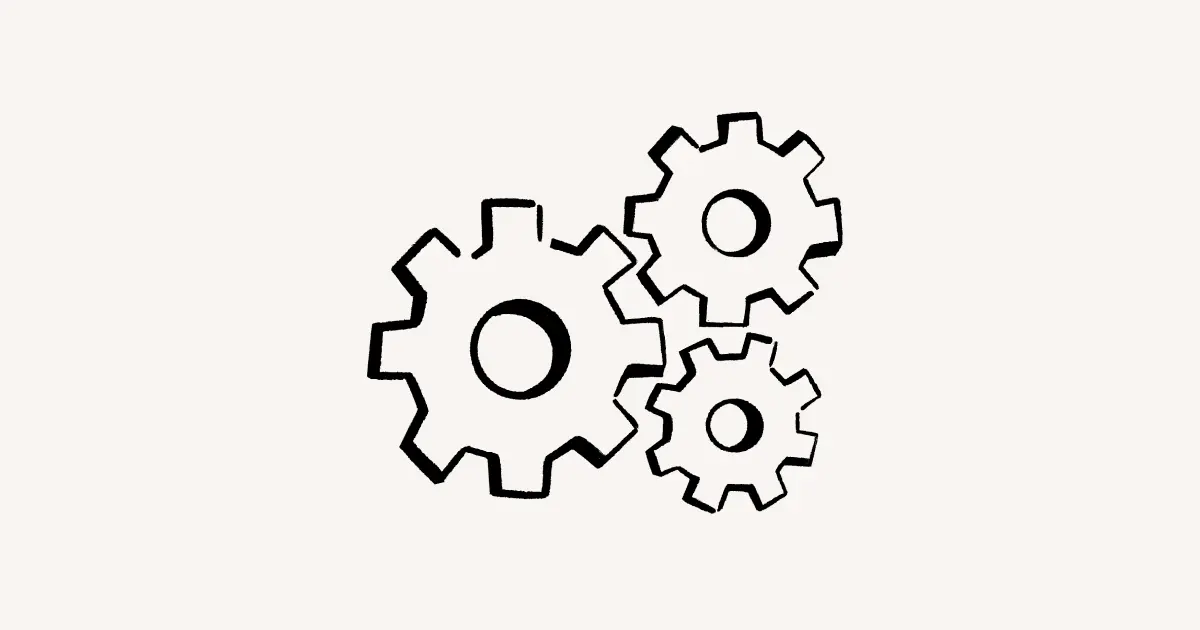Usar a IA do Notion com o Notion Mail
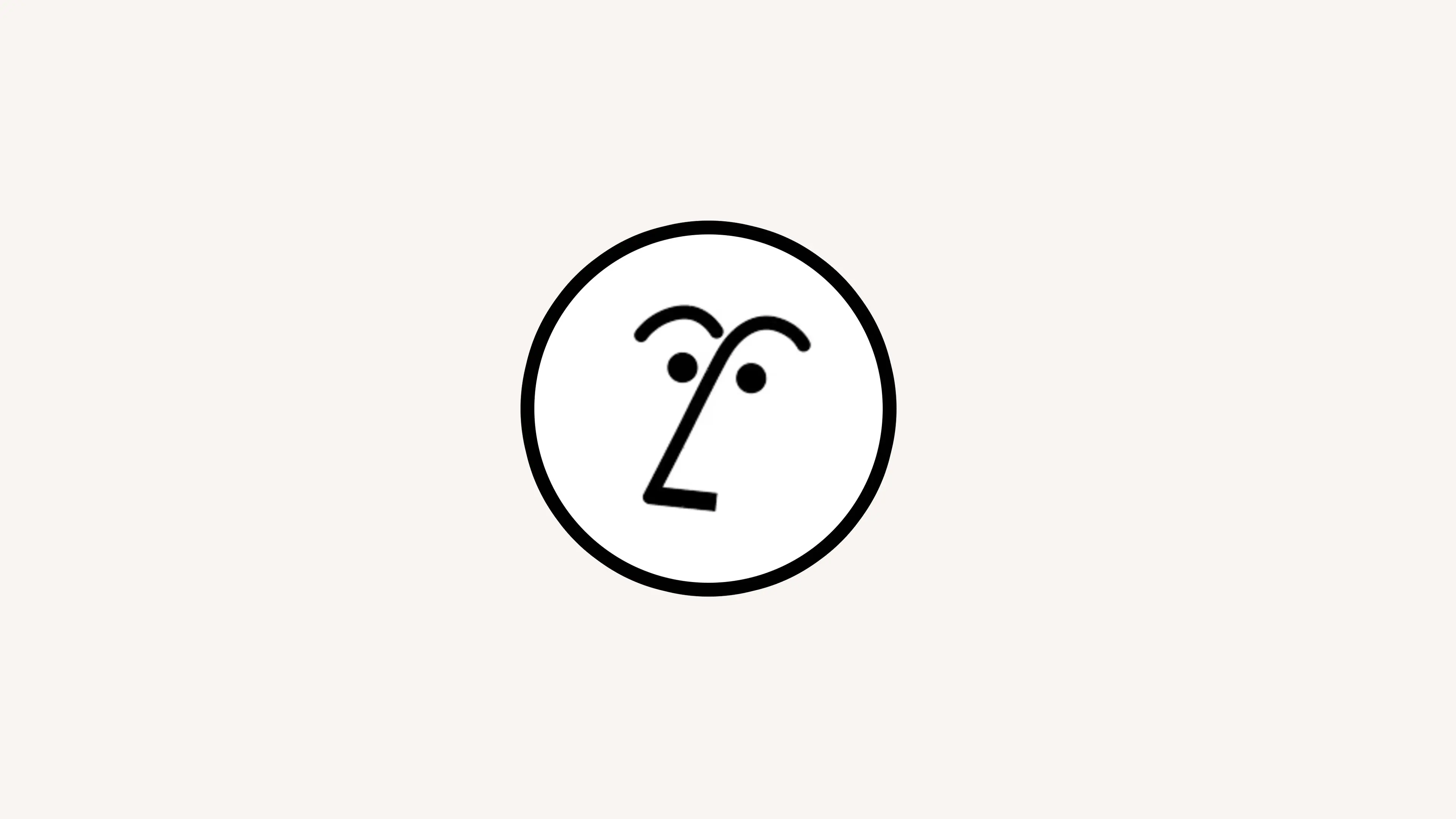
A IA do Notion pode ajudar você a manter a organização ao rotular automaticamente os e-mails recebidos que são importantes para você 🏷️

Observação:
Todo mundo pode experimentar os recursos de IA do Notion Mail gratuitamente. Quando quiser desbloquear o acesso ilimitado, você precisará fazer upgrade para o Plano Business ou Enterprise do Notion.
Se estiver usando o Notion Mail com um e-mail que não esteja conectado a um espaço de trabalho que tem a IA do Notion, altere o e-mail no espaço de trabalho para o que estiver usando com o Notion Mail. Em seguida, você poderá usar os recursos da IA do Notion no Notion Mail.
Caso queira utilizar os recursos da IA do Notion no Notion Mail com vários endereços de e-mail, cada um destes precisará estar conectado a um espaço de trabalho do Notion que tenha o complemento da IA do Notion ativado. Dessa forma, você pode comprar o complemento para cada uma das suas contas do Notion com as quais deseja usar o Notion Mail ou, então, pode adicionar os endereços de e-mail desejados como membros em um espaço de trabalho existente do Notion que tenha a IA do Notion adicionada. Atenção: essas ações são cobradas.
A IA do Notion pode filtrar os e-mails recebidos e adicionar determinados rótulos, salvando-os como uma visualização. Por exemplo, você pode pedir à IA do Notion para rotular todos os seus e-mails relacionados a compras como Compras. Você também pode marcar com uma tag os e-mails de remetentes ou domínios de e-mail específicos. Para atribuir rótulos automaticamente aos seus futuros e-mails com a IA do Notion:
Clique em
Rotulagem automáticana parte superior da caixa de entrada.Selecione um rótulo sugerido ou selecione
Criarpara criar o seu próprio.Insira um nome para o rótulo, juntamente com instruções para a IA do Notion identificar os e-mails que você deseja rotular.
Selecione
⬆️. A IA do Notion fornecerá uma amostra dos e-mails que correspondem ao nome do rótulo e às instruções.Selecione
Continuar.Se você quiser que a IA do Notion atribua rótulos aos seus e-mails antigos, abra o menu suspenso em
Deseja rotular automaticamente e-mails antigos?e selecione um período.Selecione
Mostrar na caixa de entradase quiser manter todos os e-mails com o rótulo na sua caixa de entrada, bem como na própria visualização. SelecioneFiltrar da caixa de entradase quiser que todos os e-mails com o rótulo sejam movidos para fora da sua Caixa de entrada e só possam ser acessados por meio da própria visualização.Selecione
Salvar. Isso criará automaticamente uma visualização na sua barra lateral com os e-mails relevantes incluídos.
Você também pode criar um rótulo automático com um e-mail específico aberto. Digamos que você tenha um e-mail da sua marca de roupas favorita aberto no Notion Mail e queira que futuros e-mails de marcas semelhantes sejam rotulados automaticamente. Confira o passo a passo:
Com um e-mail aberto, clique
em Rotular automaticamente semelhantesna parte superior.A IA do Notion fornecerá uma amostra dos e-mails com base no nome do rótulo ou no prompt. Selecione
✅ao lado dos e-mails mais relevantes para o seu prompt.Antes de criar o rótulo, clique no nome do rótulo atual e no comportamento da caixa de entrada para fazer as alterações.
Selecione
Salvar. Isso criará automaticamente uma visualização na sua barra lateral com os e-mails relevantes incluídos.

Encontre exemplos de como usar os rótulos automáticos neste guia →
Editar um rótulo automático existente
Se quiser alterar a descrição de um rótulo automático existente:
Acesse
Configurações→IA do Notion.Selecione
•••ao lado do rótulo que deseja editar →Editar.Atualize o nome e as instruções do seu rótulo.
Selecione
⬆️. A IA do Notion fornecerá uma amostra dos e-mails que correspondem ao nome do rótulo e às instruções.Se quiser, ative a opção
Rotular novamente e-mails anteriorese selecione um período para que a IA do Notion rotule seus e-mails com base em quaisquer instruções atualizadas. Você também pode ativar a opçãoRemover rótulospara que a IA do Notion remova o rótulo de todos os e-mails que não correspondem mais às suas instruções atualizadas.Selecione
Salvar→Confirmar.
As alterações no rótulo automático serão aplicadas a todos os seus e-mails futuros.
Melhorar os rótulos automáticos
Você pode ajudar a melhorar a rotulagem automática aplicando ou removendo manualmente um rótulo automático de um e-mail específico.
Enquanto você está escrevendo um e-mail, a IA do Notion pode ajudar a redigir a mensagem em poucos instantes. No editor, tecle espaço para abrir uma janela onde você pode solicitar a ajuda da IA do Notion para escrever. Você pode até mesmo @-mencionar uma página do Notion do espaço de trabalho vinculado à sua conta do Notion Mail para servir como contexto na criação de rascunhos pela IA do Notion.
Em breve, você poderá solicitar que a IA do Notion elabore respostas completas por e-mail para você.